Windows 10:让OneDrive显示在线文件而不占用空间
Windows 10开始,微软为其配备了新的OneDrive,同时同步逻辑也大大改变。
以往在Windows 8.1,可以设置那些文件脱机可用,那些文件只显示一个“快捷方式”一样的图标,真正在使用的时候再下载就可以。而安装了Windows 10之后,OneDrive一开始便要用户选择要同步的OneDrive文件夹,而且是之后同步到本地的文件才可以看到并使用,没有同步的文件根本看不到。说实话这是极大的退步,而且本来用来节约本地空间的同步功能,反而占用大量空间。
现在有一个方法,可以让Windows 10上的OneDrive使用像Windows 8.1一样的同步逻辑,让用户浏览所有OneDrive文件的同时,不占用系统硬盘空间。
步骤如下:
- 转到网址https://onedrive.live.com/,使用自己的outlook账号登陆。国内将outlook网页封锁了,可能需要特殊姿势才能登陆。

登录OneDrive
- 随便打开一个文件夹。比如图中的Documents。注意地址栏中地址的变化。

打开文件夹
- 复制地址栏中,“?id=”之后,“%”之前的部分。

复制地址栏
- 打开“此电脑”(就是资源管理器),注意一定在“此电脑”的状态下,而不是资源管理器的默认状态下(能看到分区)。点击标题栏附近的“计算机”标签,然后点击“映射网络驱动器”。

映射网络驱动器
- 在弹出窗口中,可与选择映射的驱动器盘符,然后在“文件夹”中输入:https://d.docs.live.net/刚才复制的“?id=”后的部分,如https://d.docs.live.net/9797868713D3984E。下面两个选项也一并勾选。点击完成。

设置映射网络驱动器
- 系统会提示正在尝试连接到OneDrive,稍等片刻。

正在尝试连接
- 系统会弹出窗口,要求输入outlook账号和密码。输入邮箱地址和密码即可,同时勾选“记住我的凭据”。输入完毕,点击确定。

输入登录凭据
- 稍等片刻,会在“此电脑”中显示连接好的OneDrive,位于“网络位置”标签下。

连接成功
- 可以选择,右键,重命名为一个好记的名称,如“OneDrive”。双击添加的盘符,可以进入整个OneDrive文件夹,国内速度有些慢,但是可以使用。这时候,就获得了所有OneDrive的文件,而不用将文件同步到本地硬盘中,节约了大量空间。











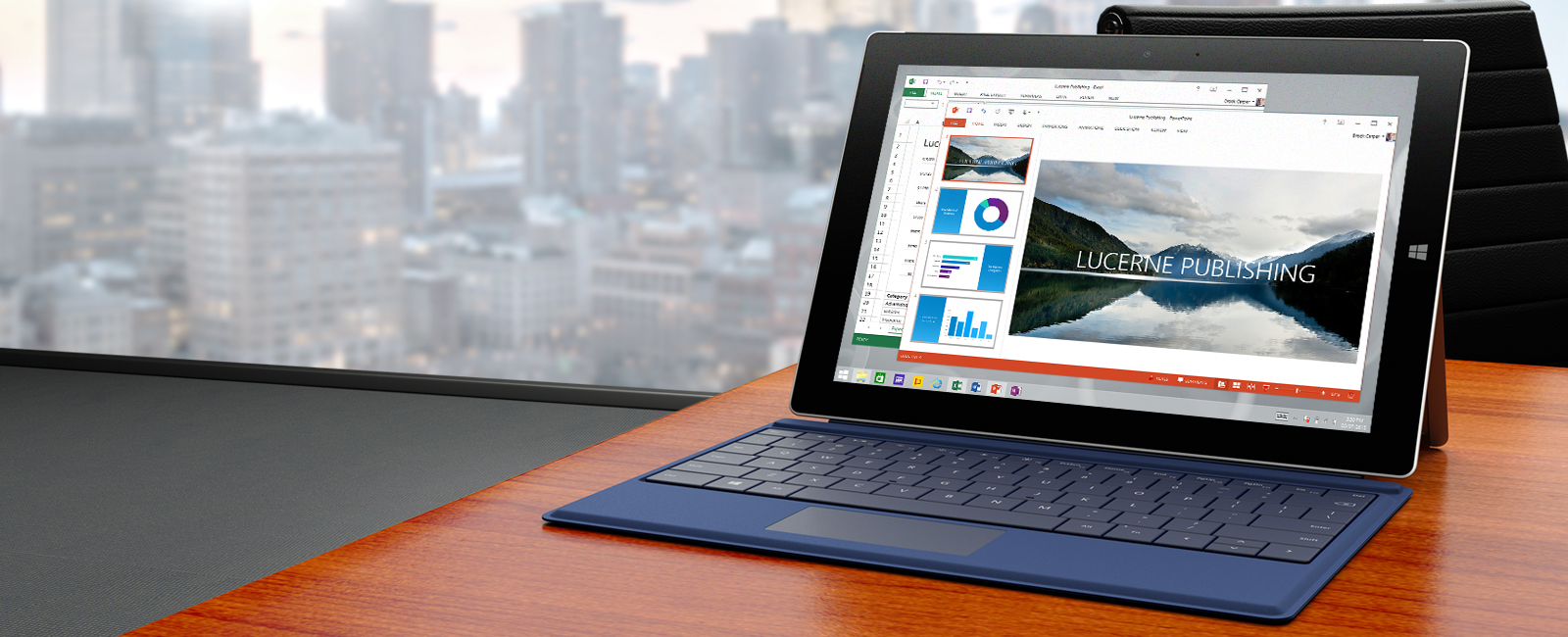





这只能算折衷的办法了。。。
巨硬不上心,一般人也没办法。
是啊!
新版的OneDrive没法用了……
我128G的Surface 3,平时把照片都自动同步到OneDrive,这下好了,一下子30G多!
所幸我自己照片文件不多,之前要下载文件的时候吓得我直接把od上存的两个psd文档删了。。。巨硬就是个傲娇,你说哪儿好我改哪儿
这方法好,多谢,成功了
再次喷下10下面脑残的同步逻辑
被脑残逻辑折腾了好久的路过,感谢楼主
不用客气^_^
对了,步骤1的地方网址链接https后面少了个冒号,xD
有冒号啊( ̄▽ ̄)
链接没有,你点一下进不了正确的网址
谢谢(≧∇≦)果然太粗心大意啦+_+
成功以后本地的文件可以删除吗?
可以
好像无效了?
是的,找不到更好的办法了……
现在似乎没用 了对吧,。。
是的~
那请问还有别的办法吗。。。要占用本地空间那这么大云盘就没意义了。。